Хотя советы в первую очередь предназначены для пользователей, которые перешли в мир MacBook и iMac с другие операционные системы, мы надеемся, что это послужит хорошим напоминанием для всех вас, старых пользователей Mac, так как Что ж.
Установка приложения по умолчанию для файлов
На вашем Mac у вас есть возможность открывать файлы с помощью различных программ. Например, вы можете открыть файл Microsoft Word в Microsoft Office или с помощью приложения Pages, предлагаемого Apple. Скорее всего, вы предпочтете одно другому и захотите сделать его программой по умолчанию при выборе открытия определенного типа файла. Иногда это может раздражать, когда ваше любимое приложение не открывает файл.
Чтобы изменить приложение по умолчанию, связанное с любым типом файла, щелкните правой кнопкой мыши образец файла, который вы хотите изменить, и выберите «Получить информацию». Вы также можете сделать это, нажав одновременно клавиши Command + I после щелчка по файлу. Например, если я хочу, чтобы Microsoft Word в качестве программы по умолчанию открывал все документы на моем Mac, я могу выбрать текстовый файл, затем щелкнуть его правой кнопкой мыши и выбрать «Получить информацию», как показано ниже.
Топ 5+ настроек и фишек macOS для новых пользователей
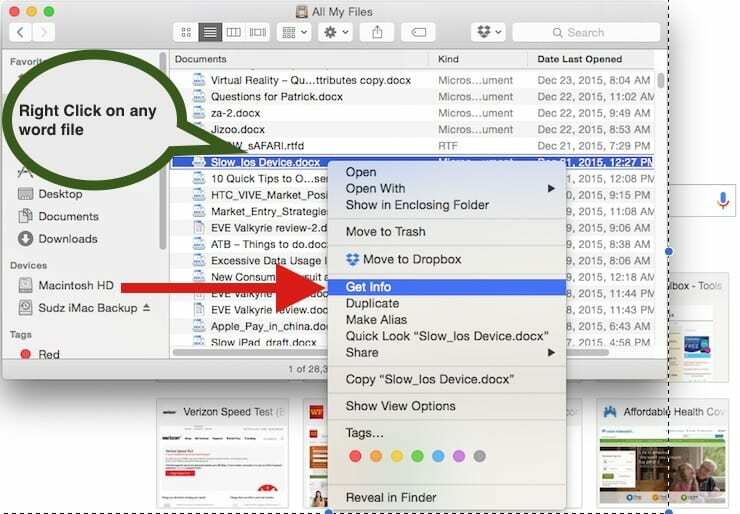
Разверните раздел «Открыть с помощью» и выберите приложение, которое хотите использовать. Нажмите кнопку «Изменить все», чтобы установить это приложение по умолчанию для всех файлов этого типа на вашем Mac, и все готово. В следующий раз, когда вы нажмете на файл docx, ваш Mac будет использовать только Word для открытия файла.
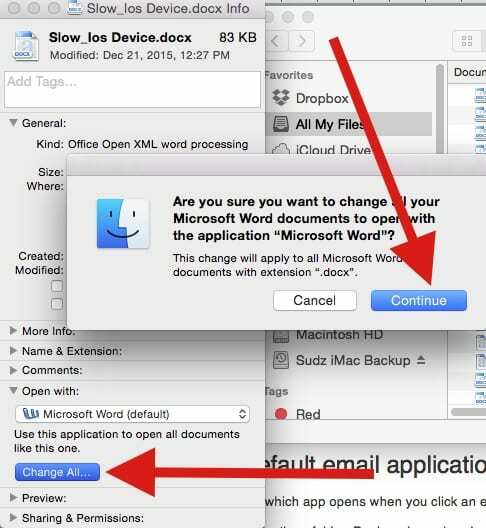
Установка приложения электронной почты по умолчанию для вашего Mac
Большинство людей, которых я знаю, обычно используют приложение Mail по умолчанию на своих MacBook. Однако есть и другие альтернативы, если почтовое приложение по умолчанию не соответствует вашим вкусам. Чтобы назначить программу чтения электронной почты по умолчанию, выполните следующие действия.
- Откройте Почту из папки «Приложения», из Dock или Launchpad.
- В меню «Почта» выберите «Настройки».
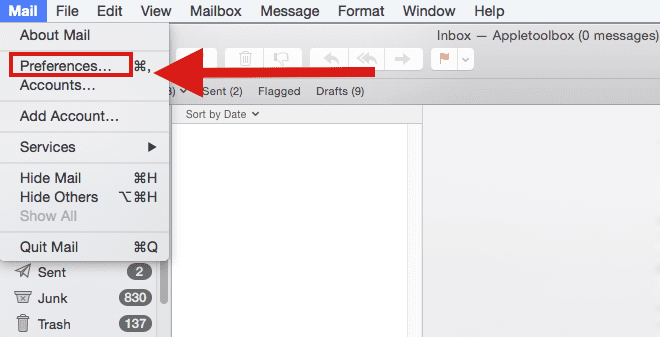
- Щелкните кнопку Общие.
- Выберите желаемое приложение электронной почты по умолчанию во всплывающем меню «Программа чтения электронной почты по умолчанию».
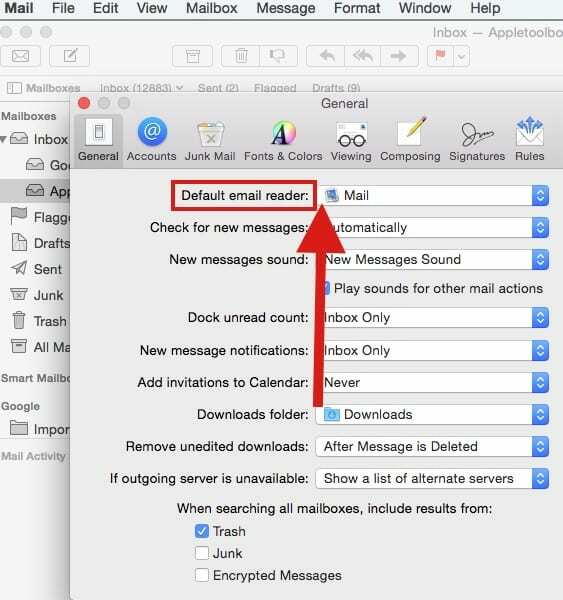
Есть много интересных настроек, которые вы можете изучить в настройках почты. Так что не стесняйтесь изучать и их, пока вы это делаете.
Mac keyboard shortcuts for your toolkit
Установка веб-браузера по умолчанию
Большинство людей, как правило, используют приложение Safari по умолчанию, доступное на вашем Mac, для повседневного просмотра. Когда вы нажимаете ссылку на веб-сайт в своем письме или другом документе, вы обнаруживаете, что по умолчанию Safari открывает вашу веб-страницу. Иногда, когда возникают проблемы с Safari, и вы хотите использовать другой браузер, вы можете установить его по умолчанию, пока не выясните, как исправить свое сафари.
Используйте эти шаги, чтобы выбрать, какое приложение открывается при нажатии на ссылку веб-сайта.
ОС Эль Капитан / OS X Йосемити
- В меню Apple выберите «Системные настройки», затем нажмите «Общие».
- Щелкните всплывающее меню «Веб-браузер по умолчанию» и выберите веб-браузер, например Safari.
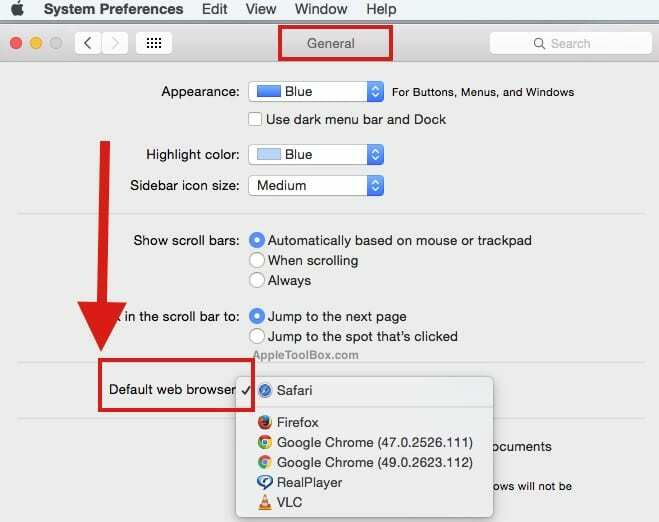
Установка папки загрузки по умолчанию на Mac
Вот небольшой совет. Когда вы загружаете файлы из сети с помощью Safari, он сохраняет все загруженные файлы в папке по умолчанию. Многие пользователи сталкиваются с проблемами при поиске и поиске этих файлов. Кроме того, мы со временем забываем удалять эти файлы, и папка для загрузки становится все больше и больше. Иногда это может раздражать.
Вы можете загрузить все свои файлы в папку по умолчанию по вашему выбору, где вы можете легко искать их и управлять ими в соответствии с вашими предпочтениями. Чтобы установить папку загрузки по умолчанию, откройте приложение Safari. Нажмите «В Safari»> «Настройки Safari»> «Общие». Вы можете установить папку на этом следующем экране, чтобы выбрать свою собственную папку вместо стандартной «загрузки».
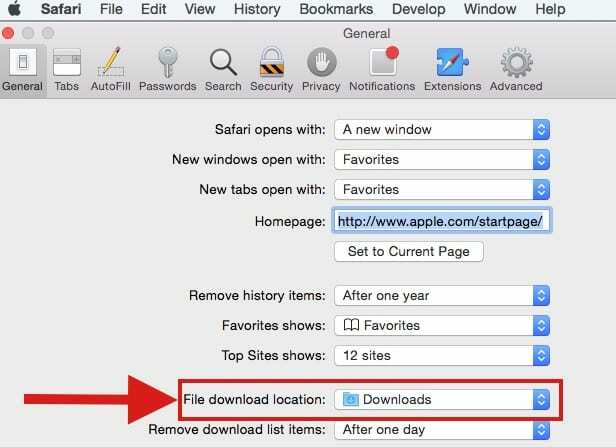
Как изменить приложение по умолчанию для типов файлов на Mac
Компьютеры Mac всегда любили профессионалы благодаря простоте использования. Однако бывают случаи, когда у вас может возникнуть головная боль из-за того, как он настроен. Одна из таких проблем, с которой столкнулись многие, включая меня, — это открытие определенного файла в приложении по умолчанию вместо желаемого приложения.
Это связано с тем, что по умолчанию macOS назначает определенное приложение для открытия каждого типа файлов. Однако, поскольку некоторые приложения предлагают лучшие функциональные возможности, вам может понадобиться узнать, как изменить приложение по умолчанию для типа файла на Mac. Читайте вместе, чтобы узнать, как вы можете это сделать.
- Как открыть файл один раз с помощью определенного приложения
- Навсегда изменить приложение, используемое для открытия файла на Mac
Как открыть файл один раз с помощью определенного приложения
- Запустите Finder на вашем Mac. Найдите файл, для которого вы хотите изменить приложение по умолчанию.
- Щелкните файл правой кнопкой мыши → выберите «Открыть с помощью».
- Отсюда вы можете выбрать любое из предложенных приложений под приложением по умолчанию.
Это должно помочь в большинстве случаев.
- Однако, если вы не видите нужное приложение в списке, нажмите «Другое» и выполните следующие действия.
- В новом диалоговом окне перейдите к «Включить» → выберите «Все приложения» в раскрывающемся меню.
Теперь на левой панели вы увидите все приложения на вашем Mac.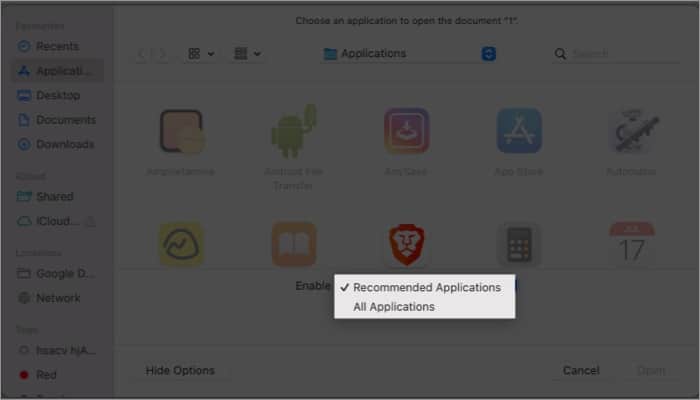
- Щелкните приложение по вашему выбору → нажмите «Готово».
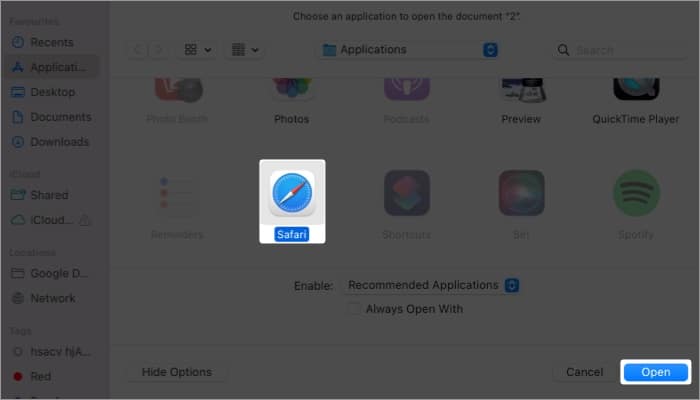
Навсегда изменить приложение, используемое для открытия файла на Mac
Если вы всегда предпочитаете что-то, отличное от приложения по умолчанию, для открытия файлов определенного типа, тогда вы используете один из двух методов, описанных ниже, чтобы облегчить себе жизнь.
Изменить приложение по умолчанию с помощью «Открыть с помощью»
- Щелкните файл правой кнопкой мыши, чтобы изменить приложение по умолчанию.
- Выберите «Открыть с помощью» → выберите «Другое».

- В новом диалоговом окне перейдите к «Включить» → выберите «Все приложения» в раскрывающемся меню.
Теперь на левой панели вы увидите все приложения на вашем Mac. - Теперь нажмите на приложение, которое вы хотите установить по умолчанию.
- Установите флажок «Всегда открывать с помощью» в разделе «Все приложения».
- Наконец, нажмите «Открыть».
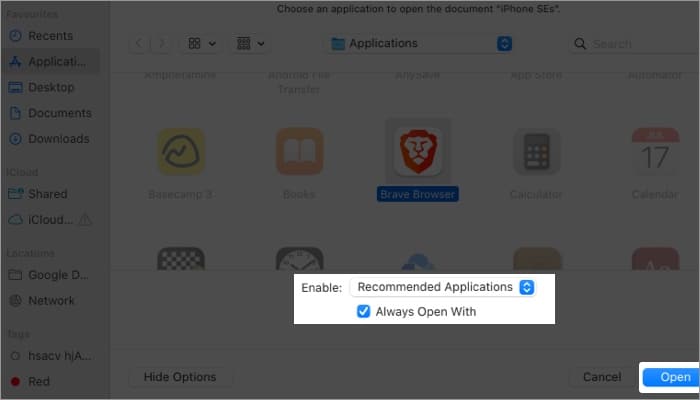
Теперь каждый раз, когда вы открываете этот конкретный тип файла, вы будете перенаправлены в приложение, которое вы выбрали здесь.
Программы для Windows, мобильные приложения, игры — ВСЁ БЕСПЛАТНО, в нашем закрытом телеграмм канале — Подписывайтесь:)
Измените приложение по умолчанию, используя «Получить информацию»
- Щелкните файл правой кнопкой мыши → выберите «Получить информацию».
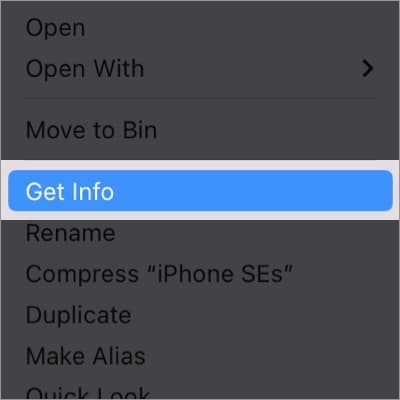
- Разверните параметр «Открыть с помощью», если это не так.
- Щелкните раскрывающееся меню в разделе «Открыть с помощью».
- Выберите приложение по вашему выбору.
Это должно помочь в большинстве случаев.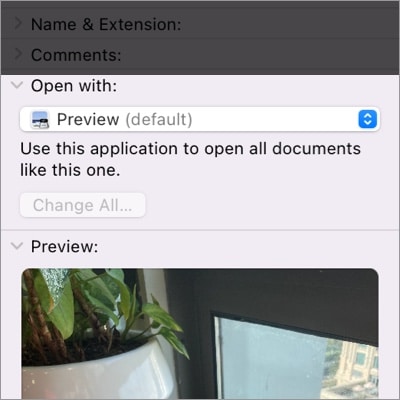
- Однако, если вы не можете найти приложение по вашему выбору в раскрывающемся меню, нажмите «Другое».
- Теперь в раскрывающемся меню рядом с Давать возможность выберите Все приложения.
- Выберите приложение по вашему выбору на левой панели → нажмите «Добавить».
Таким образом, каждый раз, когда вы открываете файл определенного типа, он будет открываться в выбранном вами приложении.
Если вы хотите открыть все файлы одного формата в этом конкретном приложении, выберите «Изменить все» перед закрытием окна.
Откройте любой файл с помощью приложения по вашему выбору!
С помощью методов, упомянутых выше, я помог вам открыть любой файл в приложении по вашему выбору. Но помните, что вы можете открывать только те файлы, которые поддерживаются этими приложениями. Я имею в виду, что вы не можете использовать приложение «Калькулятор», чтобы открыть изображение
Помимо шуток, не забудьте оставить свои вопросы или предложения, если они у вас есть. Буду рад помочь вам
Читает еще интересное:
- Советы и рекомендации по Finder, которые должен знать каждый пользователь Mac
- Как использовать быстрые заметки на Mac
- Как запретить YouTube отслеживать вашу активность на iPhone, iPad и Mac
Программы для Windows, мобильные приложения, игры — ВСЁ БЕСПЛАТНО, в нашем закрытом телеграмм канале — Подписывайтесь:)
Источник: autotak.ru
Как изменить программы по умолчанию в macOS
Большинство предустановленных программ, установленных в macOS, хорошо справляются с возложенными на них обязанностями. Однако для решения нестандартных задач их возможностей порой бывает недостаточно. В этом материале мы рассмотрим, как изменить приложения по умолчанию для тех или иных файлов.
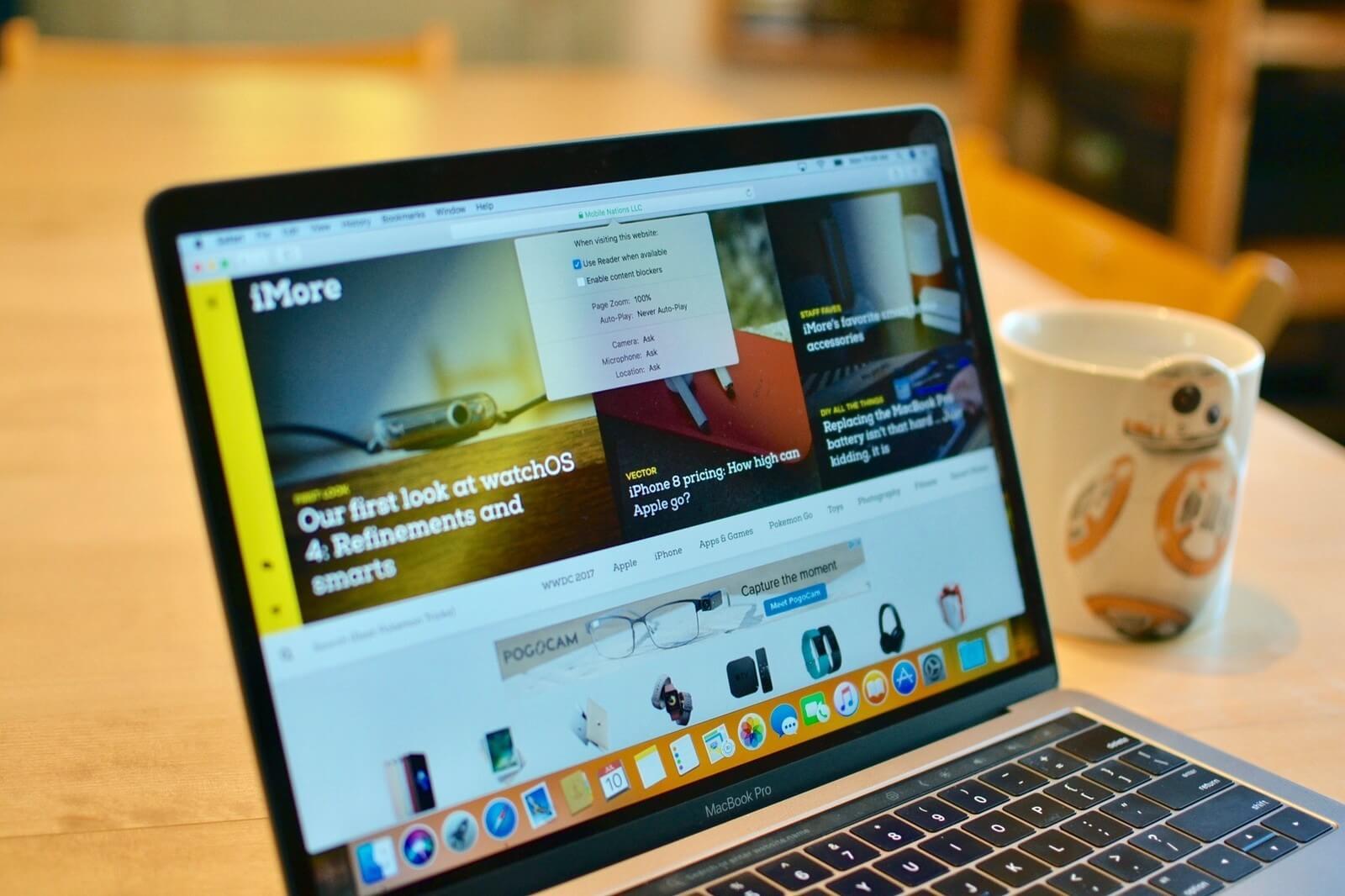
Как изменить почтовый клиент по умолчанию?
- Запустите программу «Почта».
- Если учетная запись не настроена, то настройте ее прямо сейчас.
- Заходим в Меню -> Настройки -> Основные.
- Назначаем нужную нам программу в строке «Почтовый клиент по умолчанию».
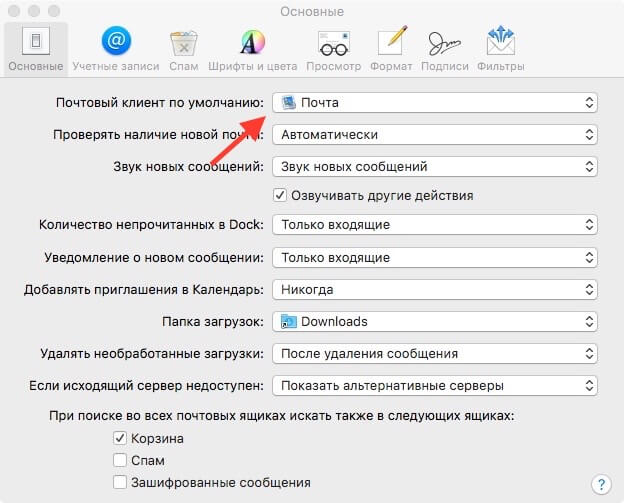
Изменить браузер по умолчанию:
- Заходим в «Системные настройки».
- Выбираем пункт «Основные».
- Здесь указываем приложение в строке «Веб-браузер по умолчанию».
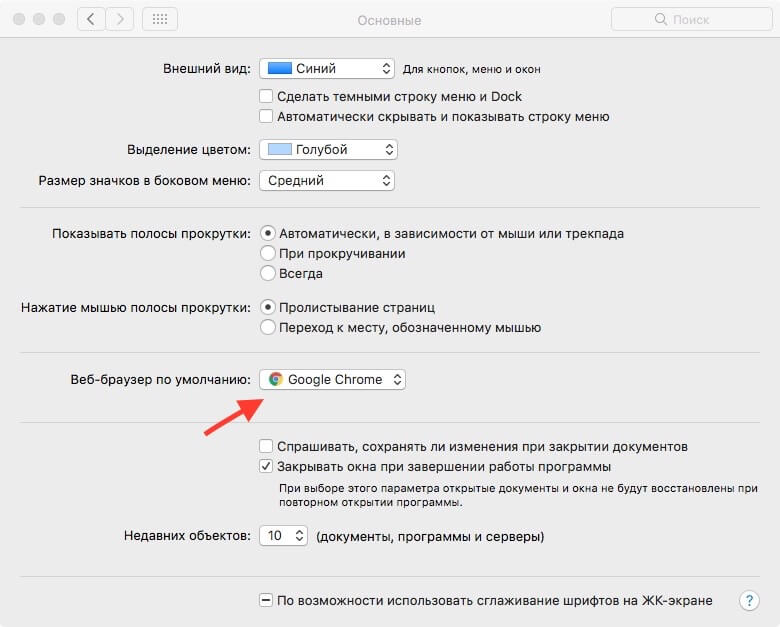
В качестве примера мы сменим видеоплеер для форматов mov. Точно таким же образом можно поменять приложения и для других форматов.
- Выберите файл с тем форматом, приложение которого вы хотите изменить.
- Откройте свойства этого файла.
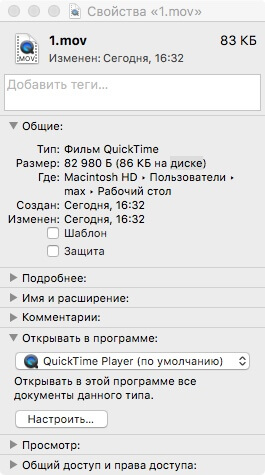
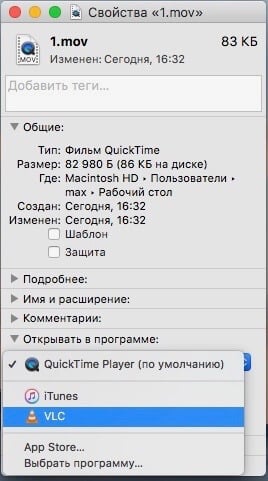
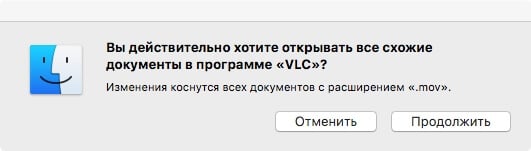 Новости, статьи и анонсы публикаций Свободное общение и обсуждение материалов
Новости, статьи и анонсы публикаций Свободное общение и обсуждение материалов
Лонгриды для вас
 Если вы забыли пароль от iPhone, это не значит, что он теперь превратится в кирпич. Вы всегда можете сбросить смартфон до заводских настроек, а потом настроить его заново.
Если вы забыли пароль от iPhone, это не значит, что он теперь превратится в кирпич. Вы всегда можете сбросить смартфон до заводских настроек, а потом настроить его заново.
Рассказываем, как это сделать проще всего  Если вы вдруг уехали за границу в отпуск, по делам или остались там жить, вам наверняка хоть изредка интересно посмотреть российское телевидение. Проблема в том, что у многих сервисов есть региональные ограничения, но мы подобрали те, которые доступны из любой страны.
Если вы вдруг уехали за границу в отпуск, по делам или остались там жить, вам наверняка хоть изредка интересно посмотреть российское телевидение. Проблема в том, что у многих сервисов есть региональные ограничения, но мы подобрали те, которые доступны из любой страны.
 Файлы Cookie далеко не всегда зло. Они часто приносят нам пользу, о которой мы не подозреваем. Разбираемся, как разрешить работу Cookie на Mac и зачем это нужно. Для новичков полезная инфа, сам недавно искал. Спасибо.
Файлы Cookie далеко не всегда зло. Они часто приносят нам пользу, о которой мы не подозреваем. Разбираемся, как разрешить работу Cookie на Mac и зачем это нужно. Для новичков полезная инфа, сам недавно искал. Спасибо.
Ещё бы это как то легко найти можно было бы на сайте, типа как раздел «энциклопедия МакОс», а? Ренат?
Могу ли я изменить папку установки Mac App Store по умолчанию?
- Вам потребуется ввести административный пароль для перемещения приложения из папки / Applications.
- Если в MAS появится обновление для установленного приложения, которое было перемещено, вы получите сообщение об ошибке установки приложений из другой учетной записи. Чтобы обновить приложение, вам необходимо полностью удалить приложение, а затем установить обновленное приложение или переместить приложение обратно в папку / Applications.
На данный момент нет подробностей об этом (но я уверен, что есть свойство или .plist), но пока вы можете создать простой рабочий процесс Automator «Действия с папкой», который перемещает приложения в папку по вашему выбору. Это просто и в основном происходит в фоновом режиме.
Одна проблема, которую я вижу, это то, как работают обновления.
Вот вариант, хотя это не совсем то, что вы просили, но он достигнет большинства ваших целей:
- Создайте новую папку в корне вашего загрузочного диска и назовите ее PubApplications, продублируйте права доступа к папке с приложениями.
- Копировать (опция Перетаскивание) Не перемещайте все приложения, которые вы хотите, публично доступны в эту папку.
- Копировать Не перемещайте нужные приложения из папки
Как изменить в mac os программы по умолчанию
Как в Mac OS X изменить приложение по умолчанию для открытия разных типов файлов
- отдельного файла;
- всех файлов одного типа (с одним расширением).
В первом случае для одного файла назначается определенная программа в которой этот файл будет открываться по умолчанию (двойным щелчком в Finder по иконке приложения в папке Программы, из Launcher’a). Во втором — в программе установленной по умолчанию будут открываться все файлы с одним расширением.
Как в Mac OS X изменить программу по умолчанию для отдельного файла
- В Finder выберите файл для которого нужно изменить программу по умолчанию и вызовите контекстное меню (нажмите на трекпад двумя пальцами или удерживая «Control» щелкните на названии файла, или щелкните на названии файла правой кнопкой мыши). В меню выберите пункт «Открыть в программе».



